|
1-ADVIENTO 2024 - ESPERANZA 
Grazie Yedralina per il permesso di tradurre i tuoi tutorial 
qui puoi trovare qualche risposta ai tuoi dubbi. Se l'argomento che ti interessa non è presente, ti prego di segnalarmelo. Questo tutorial è stato realizzato con PSP2020 e tradotto con PSPX9 e PSP2020, ma può essere eseguito anche con le altre versioni di PSP. Dalla versione X4, il comando Immagine>Rifletti è stato sostituito con Immagine>Capovolgi in orizzontale, e il comando Immagine>Capovolgi con Immagine>Capovolgi in verticale. Nelle versioni X5 e X6, le funzioni sono state migliorate rendendo disponibile il menu Oggetti. Con la nuova versione X7, sono tornati Rifletti>Capovolgi, ma con nuove varianti. Vedi la scheda sull'argomento qui  traduzione in francese/traduction en français traduzione in francese/traduction en français  qui/ici qui/ici traduzione in inglese/english translation traduzione in inglese/english translation  qui/here qui/here Versioni/Versions qui Versioni/Versions qui Occorrente:  Grazie per i tubes Elaine e Mentali e per la maschera Ildiko (in questa pagina trovi i links ai siti dei creatori di tubes) Filtri: se hai problemi con i filtri, consulta la mia sezione filtri qui Filters Unlimited 2.0 qui L&K's - L&K's Zitah qui AAA Frames - Foto Frame qui Simple - 4 Way Average qui Alien Skin Eye Candy 5 Impact - Glass qui AAA Frames - Foto Frame qui I filtri Simple si possono usare da soli o importati in Filters Unlimited (come fare vedi qui) Se un filtro fornito appare con questa icona   non esitare a cambiare modalità di miscelatura e opacità secondo i colori utilizzati. Nelle ultime versioni di PSP non c'è il gradiente di primo piano/sfondo (Corel_06_029) Puoi usare i gradienti delle versioni precedenti. Trovi qui i gradienti Corel X. Metti il preset Cliccando sul file una o due volte (a seconda delle tue impostazioni), automaticamente il preset si installerà nella cartella corretta. perchè uno o due clic vedi qui  Metti il preset Emboss 5 nella cartella Impostazioni predefinite. Apri la maschera in PSP e minimizzala con il resto del materiale. Imposta il colore di primo piano con #7b745c, e il colore di sfondo #e4dfd9. 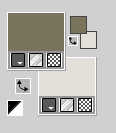 colori extra: colore 3 #343026 colore 4 #ffffff 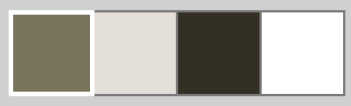 Prepara il colore di primo piano con un Gradiente di primo piano/sfondo, stile Lineare.  Prepara il colore di sfondo con un Gradiente di primo piano/sfondo, stile Lineare.  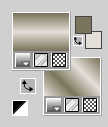 1. Apri una nuova immagine trasparente 1000 x 700 pixels, e riempila  con il gradiente di primo piano. con il gradiente di primo piano.2. Livelli>Duplica. Effetti>Plugins>L&K's - L&K's Zitah, con i settaggi standard.  Effetti>Effetti di bordo>Dilata. Effetti>Effetti di distorsione>Onda.  Effetti>Effetti di immagine>Motivo unico, con i settaggi standard.  3. Livelli>Duplica. Livelli>Unisci>Unisci giù. Effetti>Effetti di bordo>Aumenta. Effetti>Effetti 3D>Sfalsa ombra, colore 3 #343026.  4. Livelli>Nuovo livello raster. Selezione>Seleziona tutto. Apri il misted mentali-misted2631  se usi un altro tube scegli preferibilmente un tube verticale Modifica>Copia. Torna al tuo lavoro e vai a Modifica>Incolla nella selezione. Selezione>Deseleziona. Effetti>Effetti di immagine>Motivo unico, con i settaggi standard.  Regola>Sfocatura>Sfocatura gaussiana - raggio 15.  Dovresti avere questo  Livelli>Unisci>Unisci visibile. Effetti>Effetti di distorsione>Stringi o Compressione 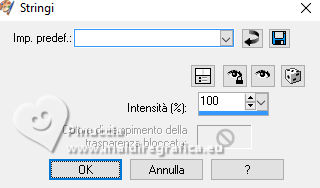  Livelli>Duplica. 5. Immagine>Ridimensiona, al 65%, tutti i livelli non selezionato. Immagine>Ruota per gardi - 90 gradi a sinistra.  Effetti>Plugins>AAA Frames - Foto Frame. 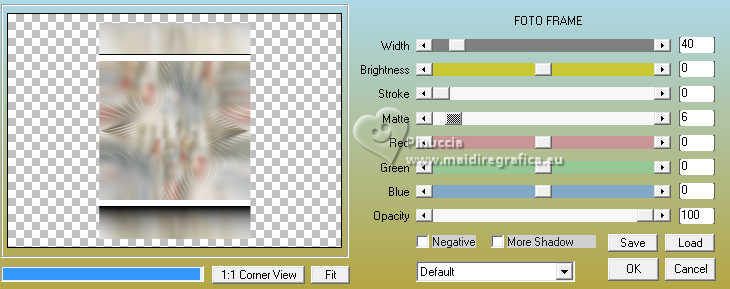 Effetti>Plugins>Simple - 4 Way Average Questo filtro lavora senza finestra; risultato  Selezione>Seleziona tutto. Selezione>Mobile. Selezione>Immobilizza. Selezione>Modifica>Contrai - 25 pixels. 6. Livelli>Nuovo livello raster. Modifica>Incolla nella selezione (il misted è sempre in memoria). Effetti>Plugins>Alien Skin Eye Candy 5 Impact - Glass. Seleziona il preset ©Yedralina_Glass2 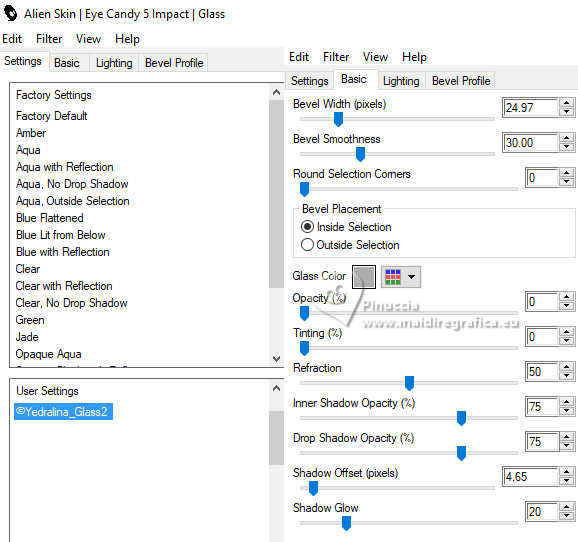 Selezione>Deseleziona. Livelli>Unisci>Unisci giù. Immagine>Ridimensiona, al 35%, tutti i livelli non selezionato. Regola>Messa a fuoco>Metti a fuoco. 7. Effetti>Plugins>Mura's Meister - Copies. 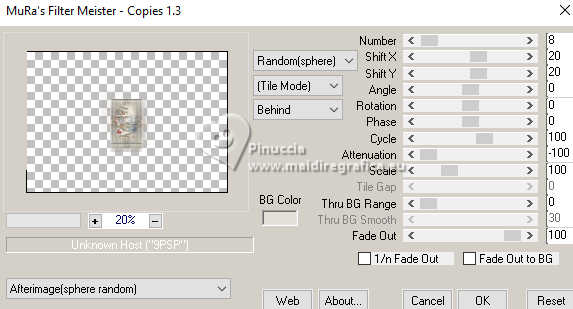 ricorda che Random significa casuale, per questo il risultato potrebbe essere differente; vedi qui, per esempio, a sinistra il risultato della traduzione italiana, e a destra quello della traduzione francese  Tasto K per attivare lo strumento Puntatore  Posizione X: 29,00 - Posizione Y: 24,00.  Di nuovo Regola>Messa a fuoco>Metti a fuoco. Effetti>Effetti 3D>Sfalsa ombra, colore nero.  8. Apri il tube Deco00351©Yedralina 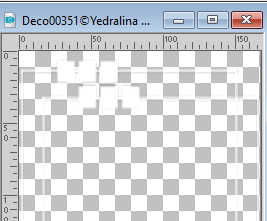 Posizione X: 62,00 - Posizione Y: 29,00.  Tasto M per deselezionare lo strumento. Effetti>Effetti 3D>Sfalsa ombra, colore nero. 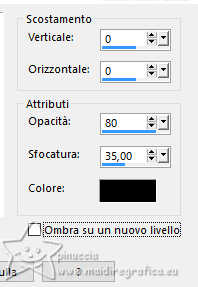 9. Livelli>Nuovo livello raster. Imposta il colore di primo piano con il colore bianco.  Abbassa l'opacità dello strumento Riempimento al 73%. Riempi  il livello con il colore bianco. il livello con il colore bianco.non dimenticare di riportare l'opacità dello strumento Riempimento a 100 Livelli>Nuovo livello maschera>Da immagine. Apri il menu sotto la finestra di origine e vedrai la lista dei files aperti. Seleziona la maschera Ildiko_Desings_Created@Mask_&_di (3)  Livelli>Unisci>Unisci gruppo. Immagine>Rifletti>Rifletti verticalmente. Oggetti>Allinea>Inferiore. Effetti>Filtro definito dall'utente - seleziona il preset Emboss 5  Effetti>Effetti 3D>Sfalsa ombra, colore 3 #343026.  10. Attiva nuovamente il misted mentali-misted2631 e vai a Modifica>Copia. Torna al tuo lavoro e vai a Modifica>Incolla come nuovo livello. Il tube è al suo posto Posizione X: 267,00 - Posizione Y: 11,00.  Regola>Messa a fuoco>Metti a fuoco. Livelli>Disponi>Sposta giù 11. Imposta nuovamente il colore di primo piano con #7b745c, e riavrai il tuo gradiente di sfondo  Immagine>Aggiungi bordatura, 1 pixel, simmetriche, colore di primo piano #7b745c. Immagine>Aggiungi bordatura, 1 pixel, simmetriche, colore di sfondo #e4dfd9. Immagine>Aggiungi bordatura, 1 pixel, simmetriche, colore di primo piano #7b745c. Selezione>Seleziona tutto. 12. Immagine>Aggiungi bordatura, 15 pixels, simmetriche, con un colore qualsiasi. Selezione>Inverti. Riempi  la selezione con il gradiente di sfondo. la selezione con il gradiente di sfondo.Effetti>Effetti 3D>Sfalsa ombra, colore 3 #343026.  Selezione>Seleziona tutto. 13. Immagine>Aggiungi bordatura, 25 pixels, simmetriche, colore di sfondo #e4dfd9. Effetti>Effetti 3D>Sfalsa ombra, con i settaggi precedenti.  Selezione>Seleziona tutto. 14. Immagine>Aggiungi bordatura, 15 pixels, simmetriche, con un colore qualsiasi. Selezione>Inverti. Cambia i settaggi del gradiente, inverti non selezionato  Riempi  la selezione con il gradiente. la selezione con il gradiente.Selezione>Inverti. Effetti>Effetti 3D>Sfalsa ombra, con i settaggi precedenti. Selezione>Deseleziona. 15.. Immagine>Aggiungi bordatura, 25 pixels, simmetriche, colore di sfondo #e4dfd9. Di nuovo Effetti>Effetti 3D>Sfalsa ombra, con i settaggi precedenti.  Selezione>Deseleziona. 16. Apri il tube principale byElaine2021_NOV2021_NATAL  Modifica>Copia. Torna al tuo lavoro e vai a Modifica>Incolla come nuovo livello. Immagine>Rifletti. Immagine>Ridimensiona, se necessario - con il tube fornito non è necessario. (nel secondo lavoro al 115% e Regola>Messa a fuoco>Metti a fuoco,) Spostalo  in basso a destra. in basso a destra.Livelli>Duplica. Regola>Sfocatura>Sfocatura gaussiana - raggio 15.  Cambia la modalità di miscelatura di questo livello in Moltiplica. Livelli>Disponi>Sposta giù. 17. Facoltativo, se vuoi, ora puoi aggiungere una decorazione a tuo piacimento. 18. immagine>Aggiungi bordatura, 1 pixel, simmetriche, colore di primo piano #7b745c. Immagine>Aggiungi bordatura, 1 pixel, simmetriche, colore di sfondo #e4dfd9. Immagine>Aggiungi bordatura, 1 pixel, simmetriche, colore di primo piano #7b745c. 19. Immagine>Ridimensiona, 1000 pixels di larghezza, tutti i livelli selezionato. 20. Firma il tuo lavoro su un nuovo livello. Livelli>Unisci>Unisci tutto e salva in formato jpg. Per i tubes di questi esempi grazie Leny e Colybrix  Cat e Ema   Puoi scrivermi se hai problemi o dubbi, o trovi un link che non funziona, o soltanto per un saluto. |